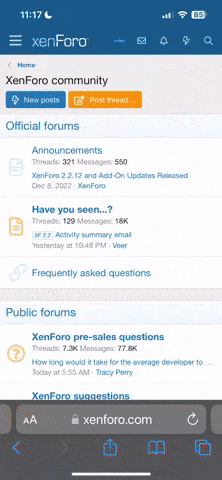the_patchelor
Legende
User Review zum Supermicro SuperO C7Z370-CG-IW
Ich war einer der glücklichen drei "Luxxer" die ein Supermicro SuperO C7Z370-CG-IW zur Verfügung gestellt bekommen haben. Hier folgt nun mein User Review zu dem Mainboard. Mein Bericht erfolgt so objektiv wie möglich, subjektive Eindrücke und Meinungen sind aber genau so enthalten.
Die Marke Supermicro ist bisher im Serversegment angesiedelt und mit der "SuperO" Marke versucht man seit kurzer Zeit auch auf den Normalverbraucher Markt vorzustoßen. Dabei werden ausschließlich Mainboards mit Intel Chipsätzen angeboten. Das C7Z370-CG-IW Board stammt dabei aus der "Core Gaming" Reihe.
1. Verpackung und Lieferumfang
Bas Mainboard wird in einem recht hochwertigen Karton geliefert, die Abmessungen lassen eher auf ein MicroATX tippen. Es handelt sich aber um ein Mainboard im Mini-ITX Formfaktor. Die antistatische Verpackung stammt vermutlich auch von einem Server oder zumindest ATX Mainboard. Dies ist auch etwas untypisch im Vergleich zu Mini-ITX Boards von ASUS oder ASRock.
Im Karton befinden sich:
-das Supermicro C7Z370-CG-IW Mainboard
-2 schwarze SATA Kabel
-1 I/O Shield bzw. ATX Blende
-1 Treiber CD
-2 WLAN Antennen
-2 Kabel Markierungen
-1 Handbuch
Das Handbuch ist dabei etwas eigen, ein einfaches dünnes Heft mit vier Seiten Infos zum Layout, Jumpern und Pin Belegung. CPU und Memory Support werden in zwei einfachen Übersichten abgehandelt. Dann folgen die selben Informationen in vier asiatischen Sprachen.
Alles sehr sehr knapp aber ausreichend. Aufpassen muss man bei der Frontpanel Belegung "JF1", da diese unglücklicherweise nicht Pin-gleich zur Abbildung vom Mainboard Layout dargestellt wurde.










2. Ausstattung
Webseite: Supermicro
3. Layout und Anschlüsse
Das Board verfügt auf der Vorderseite über einen verstärkten PCIe x16 Slot für moderne und natürlich aktuelle Grafikkarten sowie auch über zwei verstärkte DDR4 RAM Sockel die bis DDR4-3733 laut Hersteller freigegeben sind. Unmitttelbar vor dem PCH Kühler, der extra abgeflacht ausgeführt wurde, sitzt einer von zwei schnellen M.2 M-Key Anschlüsse der mit vier PCIe 3.0 Lanes an den Z370 angebunden ist. Ein weiterer M.2 Anschluss sitzt auf der Mainboard Unterseite.
Ein Besonderheit sind die unterhalb des PCIe x16 Slots ausgeführten Jumper und teilweise Switches die man mitunder kaum bei anderen Mainboards und Herstellern so finden kann:
-JBR1: BIOS Recovery Switch
-JCMOS: Clear CMOS
-JPME2: Intel Manufactoring Mode
-JPUSB1: USB Wake Up
-JWD1: Watch Dog Function Enable
-J9701/9702: Manufacturing Mode

Die Positionierung der Front Panel Anschlüsse wie z.B. HDD-LED und Power Button, ist auch alles andere als gewöhnlich. In der Regel findet man die Anschlüsse vorne unten am Board. Anders beim SuperO C7Z370-CG-IW, hier liegen die Pin-Header oberhalb des CPU Sockels. Ein Besonderheit ist auch der Fan-Failure LED und Netzwerk Activity LED Anschluss.

Weiterhin ist auf der Vorderseite der Intel-I219-V-Netzwerk Chip, der Realtek ALC1220 Sound Chip sowie der USB-3.1-Gen2 ASMedia ASM3142 Chip zu finden.
Die Spannungsversorgung erfolgt durch 4+2 Phasen, die Mosfets werden dabei durch einen schlichten schmalen silberfarbenen Alu Kühlkörper gekühlt. Darunter befinden sich 6 M86908-Powerstage-Mosfets (50A) die von einem vom MP2955V gesteuert werden.

Auf der Mainboard Rückseite finden sich I/O Anschlüsse:
-1x PS/2 Kombi Buchse
-1x DisplayPort 1.2
-1x HDMI 2.0a
-2x USB 3.1 Gen2 (1x A, 1xC Anschluss)
-4x USB 3.1 Gen1
-5x 3,5 mm Audio-Jacks und 1x TOSLink
-1x Gigabit-LAN RJ45 Anschluss
-2 WLAN Antennenschluss Buchsen

Auf der Unterseite des SuperO Boards befindet sich noch der schon zuvor erwähnte zweite M.2 Anschluss der ebenfalls mit vier PCIe 3.0 Lanes an den Z370 angebunden ist. Sowie eine Reihe aus 12 RGB Leds.

4. Testsystem
Als Testsystem dienten folgende Komponenten:
CPU Intel i7-8700K
RAM G.Skill TridentZ F4-3600C17D-16GTZ
S-ATA 6G Disk OCZ Vector 256GB
M.2 NVMe Disk Samsung 970Pro 1TB
Netztei Riotoro Enigma G2 850W
Kühlung AIO Cryorig A40 Ultimate und Noctua NH-D15
Gehäuse/Testbench Streacom BC1 und Kolink Satellite Plus (ITX)
OS ein frisches Windows 10 Pro x64 1803 mit aktuellen Updates
5. Bios/UEFI und Overclocking
Das Board hat ein etwas verschachteltes Bios samt Untermenüs. Der Advanced Modus kann per Mausklick aktiviert werden und dann werden in einer linken Spalte die Hauptbreiche wie z.B. CPU, Memory, Thermal & Fan gelistet. Bildschirm mittig werden dann sowohl Werte und zusätzliche Untermenüs und Einstellungen aufgeführt.
Leider fehlt ein eigener Punkt für die Boot Einstellungen, die Boot Reihenfolge oder auch der UEFI Boot Modus "verstecken" sich mehr oder weniger doch passend unter "Save & Exit". Dort können auch zwei verschiedenen Bios Profile gespeichert werden.
Das Board hat hardwareseitig ein CPU Power Limit bei 120W das sich auch nicht anheben läßt. Der verbaute Z370 Chipsatz vermöglicht das Übertakten von Intel K CPUs. Ein i3-8350K oder i5-8600K wären die idealen Kandidaten, ein i7-8700K hingegen kratzt schon deutlich an den 120W wenn er bei stock voltage vorsichtig an seine Taktgrenzen getrieben werden soll.
Alle wichtigen Einstellungen können dabei im Bios vorgenommen werden, unter anderem:
-Multiplikatoren für CPU Takt, Cache/Ring, AVX Offset
-vcore per override (fixed) bis 2,0v oder adaptive (nur für Turbo Takt) bis +/- 2,0v
-SA Spannng 1,05v-1,95v
-IO Spannung 0,95v-1,35v
-RAM Takt und Timings.












Am (UEFI Modus) Bootscreen kann man noch arbeiten:

In meinem Fall diente ein selektierter 6 Kerner als Testobjekt. Dabei war es mit einer deutlich abgesenkten Vcore möglich, 5Ghz auch unter Last zu erreichen.
Beim Cinebench R15 Test waren die 5 Ghz taktstabil. Prime95 hingegen funktioniert nur ohne vollen AVX Takt wie erwartet und eingestellt. Wenn mit AVX Befehlssatz getestet wird, taktet die CPU drastisch herunter, statt 5 Ghz liegen 3,7 Ghz bis 4,6 Ghz an. Ein im Bios einstellter AVX Offset von -5 war zu gering und somit sprang der Takt auf und ab.



Leider funktioniert bei mir das XMP Profil nicht korrekt, anstatt 3600Mhz werden vom Bios 3333Mhz eingestellt. Hier muss man manuell nachregeln. Allerdings waren nicht mehr wie 3600 Mhz möglich. Leider läßt sich das Bios mit aktiviertem XMP oder auch handisch eingestelltem RAM Takt sehr viel Zeit beim Booten. Bei dauert es 20 Sekunden zwischen anschalten und erstem Bios Screen.

6. SATA und M.2 Leistung
Das Board verfügt über 4 S-ATA Anschlüsse sowie 2 M.2 M-Key Anschlüsse die mit 4 PCIe 3.0 Lanes angebunden sind.
Ich konnte mit einer, zugegebenen etwas älteren, OCZ Vector 256GB sowie einer sehr aktuellen NVMe Samsung 970Pro 1TB Leistungstests vornehmen. Den maximalen S-ATA Durchsatz konnte ich nicht ganz austesten, das Maximum lag mit der OCZ Vector bei 550,4 MB/s lesend und 506,3 MB/s schreibend.

Ganz anderes hingegen das Ergebnis der Samsung 970Pro per NVMe Protokoll am M.2 Anschluss. Hier konnte das C7Z370-CG-IW die volle Leistungsfähigkeit abrufen, mit 3512,5 MB/s lesend und 2708,3 MB/s schreibend werden die Herstellervorgaben voll erfüllt.

6. SuperOBooster "Tweaking" und Konfigurations Tool
Das Board ist bei den Utilities recht sparsam und konzentriert sich auf das Nötigste. Der SuperOBooster ist ein System Einstellungstool das optisch wie das Bios daher kommt. Es lassen sich wie im Bios die CPU-, Speicher-, Lüfter-, Spannungeneinstellungen vornehmen. Im Gegesatz zum Bios kommt aber noch der Menü Punkt " Luminous" hinzu, darüber lassen sich die RGB Effekte steuern. Standardmäßig sind die onboard RGB Leds im "Play Harder" Profil konfiguriert. Man sollte aber beim testen der einzelnen Leuchteffekte aufpassen, zu schnell und zu oft hin und her gewechselt und der Controller freezt. Bei mir waren alle LEDs dann blau und es wurde kein anderer Modus übernommen. Neustart und stromlos machen halfen auch nicht, im Gegensatz zum CMOS Clear Jumper.







7. Einbau und Fazit
Die Tests erfolgten auf dem Streacom Benchtable und zum Abschluss meines kleinen Tests erfolgte der Mainboard Einbau in ein recht geräumiges ITX Gehäuse. Dies diente vor allem der Kontrolle und Erreichbarkeit der doch untypisch angebrachten Front Panel Anschlüsse.
Zuerst dachte ich es sei eher ungünstig, auf dem Benchtable waren die Anschlüsse an der Oberkante ungünstig zu erreichen. Im Gehäuse dagegen war der Einbau und Anschluss von Vorteil, solange die Kabel des Power Buttons und der LEDs lang genug sind. Ansonsten gab es keinerlei Probleme beim Einbau.
Die AIO Wasserkühlung von Cryorig ließ sich genau so problemlos montieren wie auch der Noctua NH-D15 Tower Kühler. Es war selbst mit "dicken" hohen RAM Modulen genug Abstand vorhanden.










Abschließend noch das Fazit zum C7Z370-CG-IW:
Das Bios ist noch ein wenig verbesserungswürdig, die Aufteilung der Menüs geht in Ordnung wenn auch noch ungewohnt. Die XMP Unterstützung hingegen kann wie auch die Bootzeit noch optimiert werden. Das Power Limit ist bekannt, sollte aber aktiv und deutlich gekennzeichnet werden um Missverständnisse zu vermeiden. Die Verarbeitung und Austattung des Boards ist ordentlich, gut gefallen die zwei M.2 Schnitstellen. Bei keinem meiner Tests kam es zu Instabilitäten oder BSOD. Man kann mit dem Board ein ordentliches und stabiles System bewerkstelligen, vom einfachen Office System bis Multimedia oder auch Gaming System unter Zuhilfenahme einer diskreten Grafikkarte.
Aktuell ist das Board in keinem Preisvergleich gelistet, kurzfristig wurden aber über 220€ aufgerufen. Mitbewerber rufen doch ein paar Euro weniger für deutlich leistungsfähigere Boards auf. Ob das sinnvoll ist, werden die Käufer entscheiden müssen.
Danksagung
Mir hat der kleine Test sehr viel Spaß gemacht und ich hoffe er ist nicht zu banal ausgefallen. Ich bedanke mich herzlichst für die Bereitstellung durch hardwareluxx.de.
Ich war einer der glücklichen drei "Luxxer" die ein Supermicro SuperO C7Z370-CG-IW zur Verfügung gestellt bekommen haben. Hier folgt nun mein User Review zu dem Mainboard. Mein Bericht erfolgt so objektiv wie möglich, subjektive Eindrücke und Meinungen sind aber genau so enthalten.
Die Marke Supermicro ist bisher im Serversegment angesiedelt und mit der "SuperO" Marke versucht man seit kurzer Zeit auch auf den Normalverbraucher Markt vorzustoßen. Dabei werden ausschließlich Mainboards mit Intel Chipsätzen angeboten. Das C7Z370-CG-IW Board stammt dabei aus der "Core Gaming" Reihe.
1. Verpackung und Lieferumfang
Bas Mainboard wird in einem recht hochwertigen Karton geliefert, die Abmessungen lassen eher auf ein MicroATX tippen. Es handelt sich aber um ein Mainboard im Mini-ITX Formfaktor. Die antistatische Verpackung stammt vermutlich auch von einem Server oder zumindest ATX Mainboard. Dies ist auch etwas untypisch im Vergleich zu Mini-ITX Boards von ASUS oder ASRock.
Im Karton befinden sich:
-das Supermicro C7Z370-CG-IW Mainboard
-2 schwarze SATA Kabel
-1 I/O Shield bzw. ATX Blende
-1 Treiber CD
-2 WLAN Antennen
-2 Kabel Markierungen
-1 Handbuch
Das Handbuch ist dabei etwas eigen, ein einfaches dünnes Heft mit vier Seiten Infos zum Layout, Jumpern und Pin Belegung. CPU und Memory Support werden in zwei einfachen Übersichten abgehandelt. Dann folgen die selben Informationen in vier asiatischen Sprachen.
Alles sehr sehr knapp aber ausreichend. Aufpassen muss man bei der Frontpanel Belegung "JF1", da diese unglücklicherweise nicht Pin-gleich zur Abbildung vom Mainboard Layout dargestellt wurde.










2. Ausstattung
Webseite: Supermicro
| Hersteller und Bezeichnung | Supermicro SuperO C7Z370-CG-IW |
| Mainboard-Format | Mini-ITX |
| CPU-Sockel | LGA1151v2 (nur für Coffee Lake-S) |
| Stromanschlüsse | 1x 24-Pin ATX 1x 8-Pin EPS12V |
| CPU Phasen | 4+2 (M86908 50A + MP2955V) |
| Chipsatz | Intel Z370 Express Chipsatz |
| Speicherausbau | max. 32 GB 2x DDR4 (Dual-Channel) |
| PCI-Express | 1x PCIe 3.0 x16 (x16) über CPU |
| SATA und M.2/U.2-Schnittstellen | 4x SATA 6GBit/s über Intel Z370 2x M.2 M-Key (PCIe 3.0 x4) über Intel Z370 1x M.2 E-Key (PCIe 3.0 x2, mit WLAN/BT Modul belegt) über Intel Z370 |
| USB | 2x USB 3.1 Gen2 (2x extern) über ASMedia ASM3142 6x USB 3.1 Gen1 (4x extern, 2x intern) über Intel Z370 2x USB 2.0 (2x intern) über Intel Z370 |
| Grafikschnittstellen | 1x DisplayPort 1.2 1x HDMI 2.0a (Parade PS175HDM) |
| WLAN / Bluetooth | WiFi 802.11a/b/g/n/ac Realtek RTL8822BE, Dual-Band, Max. 867 MBit/s, Bluetooth 4.2 |
| LAN | 1x Intel I219-V Gigabit-LAN |
| Audio-Codec und Anschlüsse | 8-Channel Realtek ALC1220 5x 3,5 mm Audio-Jacks 1x TOSLink |
| LED-Beleuchtung | 5050-RGB-Header 12 RGB Led an der Board Unterseite |
| FAN-Header | 1x 4-Pin CPU-FAN-Header 1x 4-Pin Chassis-FAN-Header |
| Herstellergarantie | 3 Jahre (nur über Händler) |
3. Layout und Anschlüsse
Das Board verfügt auf der Vorderseite über einen verstärkten PCIe x16 Slot für moderne und natürlich aktuelle Grafikkarten sowie auch über zwei verstärkte DDR4 RAM Sockel die bis DDR4-3733 laut Hersteller freigegeben sind. Unmitttelbar vor dem PCH Kühler, der extra abgeflacht ausgeführt wurde, sitzt einer von zwei schnellen M.2 M-Key Anschlüsse der mit vier PCIe 3.0 Lanes an den Z370 angebunden ist. Ein weiterer M.2 Anschluss sitzt auf der Mainboard Unterseite.
Ein Besonderheit sind die unterhalb des PCIe x16 Slots ausgeführten Jumper und teilweise Switches die man mitunder kaum bei anderen Mainboards und Herstellern so finden kann:
-JBR1: BIOS Recovery Switch
-JCMOS: Clear CMOS
-JPME2: Intel Manufactoring Mode
-JPUSB1: USB Wake Up
-JWD1: Watch Dog Function Enable
-J9701/9702: Manufacturing Mode

Die Positionierung der Front Panel Anschlüsse wie z.B. HDD-LED und Power Button, ist auch alles andere als gewöhnlich. In der Regel findet man die Anschlüsse vorne unten am Board. Anders beim SuperO C7Z370-CG-IW, hier liegen die Pin-Header oberhalb des CPU Sockels. Ein Besonderheit ist auch der Fan-Failure LED und Netzwerk Activity LED Anschluss.

Weiterhin ist auf der Vorderseite der Intel-I219-V-Netzwerk Chip, der Realtek ALC1220 Sound Chip sowie der USB-3.1-Gen2 ASMedia ASM3142 Chip zu finden.
Die Spannungsversorgung erfolgt durch 4+2 Phasen, die Mosfets werden dabei durch einen schlichten schmalen silberfarbenen Alu Kühlkörper gekühlt. Darunter befinden sich 6 M86908-Powerstage-Mosfets (50A) die von einem vom MP2955V gesteuert werden.

Auf der Mainboard Rückseite finden sich I/O Anschlüsse:
-1x PS/2 Kombi Buchse
-1x DisplayPort 1.2
-1x HDMI 2.0a
-2x USB 3.1 Gen2 (1x A, 1xC Anschluss)
-4x USB 3.1 Gen1
-5x 3,5 mm Audio-Jacks und 1x TOSLink
-1x Gigabit-LAN RJ45 Anschluss
-2 WLAN Antennenschluss Buchsen

Auf der Unterseite des SuperO Boards befindet sich noch der schon zuvor erwähnte zweite M.2 Anschluss der ebenfalls mit vier PCIe 3.0 Lanes an den Z370 angebunden ist. Sowie eine Reihe aus 12 RGB Leds.

4. Testsystem
Als Testsystem dienten folgende Komponenten:
CPU Intel i7-8700K
RAM G.Skill TridentZ F4-3600C17D-16GTZ
S-ATA 6G Disk OCZ Vector 256GB
M.2 NVMe Disk Samsung 970Pro 1TB
Netztei Riotoro Enigma G2 850W
Kühlung AIO Cryorig A40 Ultimate und Noctua NH-D15
Gehäuse/Testbench Streacom BC1 und Kolink Satellite Plus (ITX)
OS ein frisches Windows 10 Pro x64 1803 mit aktuellen Updates
5. Bios/UEFI und Overclocking
Das Board hat ein etwas verschachteltes Bios samt Untermenüs. Der Advanced Modus kann per Mausklick aktiviert werden und dann werden in einer linken Spalte die Hauptbreiche wie z.B. CPU, Memory, Thermal & Fan gelistet. Bildschirm mittig werden dann sowohl Werte und zusätzliche Untermenüs und Einstellungen aufgeführt.
Leider fehlt ein eigener Punkt für die Boot Einstellungen, die Boot Reihenfolge oder auch der UEFI Boot Modus "verstecken" sich mehr oder weniger doch passend unter "Save & Exit". Dort können auch zwei verschiedenen Bios Profile gespeichert werden.
Das Board hat hardwareseitig ein CPU Power Limit bei 120W das sich auch nicht anheben läßt. Der verbaute Z370 Chipsatz vermöglicht das Übertakten von Intel K CPUs. Ein i3-8350K oder i5-8600K wären die idealen Kandidaten, ein i7-8700K hingegen kratzt schon deutlich an den 120W wenn er bei stock voltage vorsichtig an seine Taktgrenzen getrieben werden soll.
Alle wichtigen Einstellungen können dabei im Bios vorgenommen werden, unter anderem:
-Multiplikatoren für CPU Takt, Cache/Ring, AVX Offset
-vcore per override (fixed) bis 2,0v oder adaptive (nur für Turbo Takt) bis +/- 2,0v
-SA Spannng 1,05v-1,95v
-IO Spannung 0,95v-1,35v
-RAM Takt und Timings.












Am (UEFI Modus) Bootscreen kann man noch arbeiten:

In meinem Fall diente ein selektierter 6 Kerner als Testobjekt. Dabei war es mit einer deutlich abgesenkten Vcore möglich, 5Ghz auch unter Last zu erreichen.
Beim Cinebench R15 Test waren die 5 Ghz taktstabil. Prime95 hingegen funktioniert nur ohne vollen AVX Takt wie erwartet und eingestellt. Wenn mit AVX Befehlssatz getestet wird, taktet die CPU drastisch herunter, statt 5 Ghz liegen 3,7 Ghz bis 4,6 Ghz an. Ein im Bios einstellter AVX Offset von -5 war zu gering und somit sprang der Takt auf und ab.



Leider funktioniert bei mir das XMP Profil nicht korrekt, anstatt 3600Mhz werden vom Bios 3333Mhz eingestellt. Hier muss man manuell nachregeln. Allerdings waren nicht mehr wie 3600 Mhz möglich. Leider läßt sich das Bios mit aktiviertem XMP oder auch handisch eingestelltem RAM Takt sehr viel Zeit beim Booten. Bei dauert es 20 Sekunden zwischen anschalten und erstem Bios Screen.

6. SATA und M.2 Leistung
Das Board verfügt über 4 S-ATA Anschlüsse sowie 2 M.2 M-Key Anschlüsse die mit 4 PCIe 3.0 Lanes angebunden sind.
Ich konnte mit einer, zugegebenen etwas älteren, OCZ Vector 256GB sowie einer sehr aktuellen NVMe Samsung 970Pro 1TB Leistungstests vornehmen. Den maximalen S-ATA Durchsatz konnte ich nicht ganz austesten, das Maximum lag mit der OCZ Vector bei 550,4 MB/s lesend und 506,3 MB/s schreibend.

Ganz anderes hingegen das Ergebnis der Samsung 970Pro per NVMe Protokoll am M.2 Anschluss. Hier konnte das C7Z370-CG-IW die volle Leistungsfähigkeit abrufen, mit 3512,5 MB/s lesend und 2708,3 MB/s schreibend werden die Herstellervorgaben voll erfüllt.

6. SuperOBooster "Tweaking" und Konfigurations Tool
Das Board ist bei den Utilities recht sparsam und konzentriert sich auf das Nötigste. Der SuperOBooster ist ein System Einstellungstool das optisch wie das Bios daher kommt. Es lassen sich wie im Bios die CPU-, Speicher-, Lüfter-, Spannungeneinstellungen vornehmen. Im Gegesatz zum Bios kommt aber noch der Menü Punkt " Luminous" hinzu, darüber lassen sich die RGB Effekte steuern. Standardmäßig sind die onboard RGB Leds im "Play Harder" Profil konfiguriert. Man sollte aber beim testen der einzelnen Leuchteffekte aufpassen, zu schnell und zu oft hin und her gewechselt und der Controller freezt. Bei mir waren alle LEDs dann blau und es wurde kein anderer Modus übernommen. Neustart und stromlos machen halfen auch nicht, im Gegensatz zum CMOS Clear Jumper.







7. Einbau und Fazit
Die Tests erfolgten auf dem Streacom Benchtable und zum Abschluss meines kleinen Tests erfolgte der Mainboard Einbau in ein recht geräumiges ITX Gehäuse. Dies diente vor allem der Kontrolle und Erreichbarkeit der doch untypisch angebrachten Front Panel Anschlüsse.
Zuerst dachte ich es sei eher ungünstig, auf dem Benchtable waren die Anschlüsse an der Oberkante ungünstig zu erreichen. Im Gehäuse dagegen war der Einbau und Anschluss von Vorteil, solange die Kabel des Power Buttons und der LEDs lang genug sind. Ansonsten gab es keinerlei Probleme beim Einbau.
Die AIO Wasserkühlung von Cryorig ließ sich genau so problemlos montieren wie auch der Noctua NH-D15 Tower Kühler. Es war selbst mit "dicken" hohen RAM Modulen genug Abstand vorhanden.










Abschließend noch das Fazit zum C7Z370-CG-IW:
Das Bios ist noch ein wenig verbesserungswürdig, die Aufteilung der Menüs geht in Ordnung wenn auch noch ungewohnt. Die XMP Unterstützung hingegen kann wie auch die Bootzeit noch optimiert werden. Das Power Limit ist bekannt, sollte aber aktiv und deutlich gekennzeichnet werden um Missverständnisse zu vermeiden. Die Verarbeitung und Austattung des Boards ist ordentlich, gut gefallen die zwei M.2 Schnitstellen. Bei keinem meiner Tests kam es zu Instabilitäten oder BSOD. Man kann mit dem Board ein ordentliches und stabiles System bewerkstelligen, vom einfachen Office System bis Multimedia oder auch Gaming System unter Zuhilfenahme einer diskreten Grafikkarte.
Aktuell ist das Board in keinem Preisvergleich gelistet, kurzfristig wurden aber über 220€ aufgerufen. Mitbewerber rufen doch ein paar Euro weniger für deutlich leistungsfähigere Boards auf. Ob das sinnvoll ist, werden die Käufer entscheiden müssen.
Danksagung
Mir hat der kleine Test sehr viel Spaß gemacht und ich hoffe er ist nicht zu banal ausgefallen. Ich bedanke mich herzlichst für die Bereitstellung durch hardwareluxx.de.
Zuletzt bearbeitet: